前言:问题解决啦,超级开心,写一个详细教程给大家!
目录
前言:问题解决啦,超级开心,写一个详细教程给大家!
一、Windows10系统安装omnetpp教程
1.jdk环境配置
2.gcc编译环境配置(下载安装MinGW)
3.omnetpp安装(omnetpp-5.7)
二、Ubuntu20.04安装omnetpp-5.5.1教程
1.VMware-15虚拟机安装
2.Ubuntu20.04安装
3.omnetpp-5.5.1安装
一、Windows10系统安装omnetpp教程
在windows系统下直接安装omnet++可能会失败,这是因为omnet++的编译运行需要在jdk环境和gcc编译环境进行,所以在安装omnet++之前,我们需要先配置jdk和gcc环境。
1.jdk环境配置
(我之前电脑安装过eclipse,所以无需这一步,没有配置过jdk的需要按以下步骤配置一下)
jdk下载网址:https://www.oracle.com/java/technologies/javase/javase8-archive-downloads.html
在该网址中挑选合适的windows版本的jdk下载,java8或是Java11都可以(我用的是Java11),也可以直接从我的网盘里下载:
https://pan.baidu.com/s/1Xpg7PWan820TWS8RxyMJnQ 提取码:j362
下载完jdk的压缩包之后,解压缩,运行.exe文件,可以一直点下一步直至完成,注意,jdk的安装路径是可以改的,如果不改,默认路径应该是C:Program FilesJavajdk-11.0.13,(要记得jdk的安装路径,配置环境变量时需要用到)
jdk环境变量配置:我的电脑(右击)-属性-高级系统设置-环境变量,在下面的系统变量中,需要完成1.新建变量,变量名:JAVA_HOME,变量值(即jdk的安装路径):若没有改变jdk的安装路径,应该为C:Program FilesJavajdk-11.0.13,点击确定;2.找到Path,点击编辑,在Path新建两个两个变量,一个是jdk的安装路径,默认为C:Program FilesJavajdk-11.0.13,一个是%JAVA_HOME%bin,并将这两个变量上移到最上面。
点击电脑的开始按钮,输入cmd打开命令行,输入Java回车,会显示Java的版本信息,输入javac,可以看到Java编译的信息,如下图,表示配置成功。

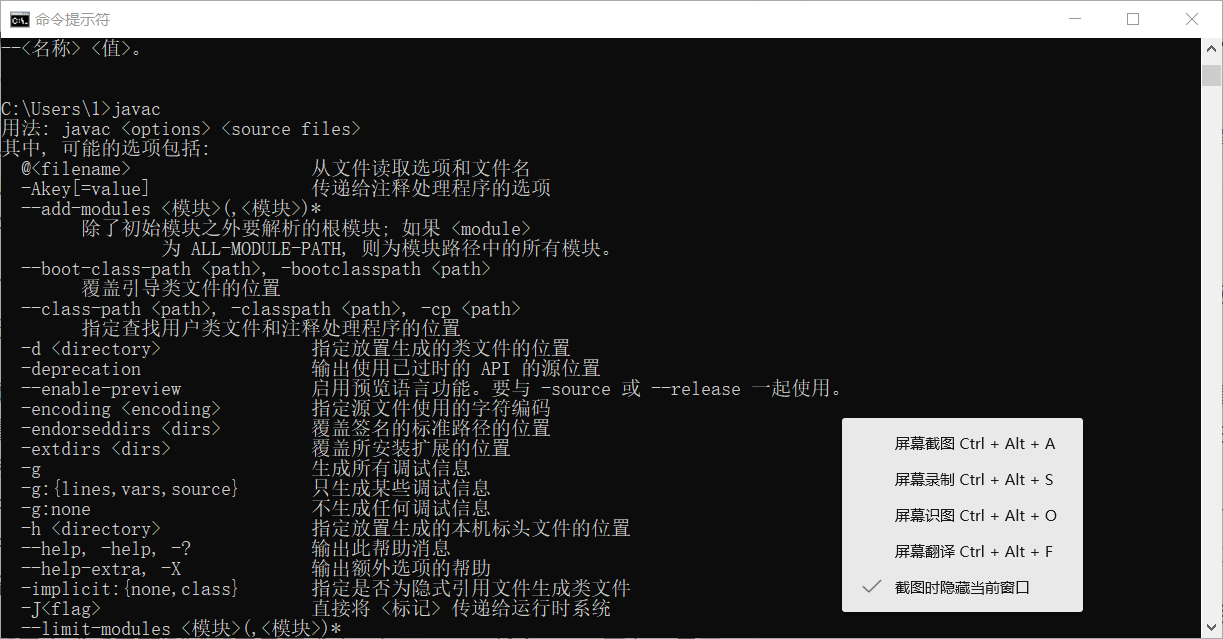
2.gcc编译环境配置(下载安装MinGW)
(这个实在是因为我安装太久了,找不到安装包了,建议去官网下载)
官网网址:https://osdn.net/projects/mingw/# 可以在这个网址中挑选自己想要的版本
或者在 https://sourceforge.net/projects/mingw/files/latest/download?source=files直接点击setup
双击运行.exe文件,安装路径默认是C:MinGW,在User Interface Options,可以根据自己的喜好选择(我已经忘记当时我选了什么了,不过看到一位博主推荐全选,那就最好全选吧),安装完成后桌面会生成一个MinGW Installer图标,双击运行,打开界面如下:

选择左侧栏的“Basic Setup”,然后选择右侧的组件(全选:右键选择“Mark for Installation”),全部选择完后,点击菜单栏的“InstallationàApply Changes”,等待下载完成。(不太清楚这一步是否有必要,因为我没有下载成功,但是最后omnetpp的示例是成功运行了的,所以,如果没有下载成功的话,可以试试继续按以下步骤操作)
MinGW的环境变量配置,我的电脑(右击)-属性-高级系统设置-环境变量,在下面的系统变量中,找到Path,点击编辑,新建变量C:MinGWbin(这个变量是MinGW的安装目录下的bin文件的路径,如果你在安装MinGW是修改了安装路径,那么这个变量需要换成你安装MinGW下的bin文件路径)(记得配置完成后,点击确定再去命令行里测试)
点击电脑的开始按钮,输入cmd打开命令行,输入gcc -v,出现gcc版本信息则安装成功。
3.omnetpp安装(omnetpp-5.7)
官网下载安装包:http:// https://omnetpp.org/download/
不过不太推荐,外网速度太慢而且经常下载到一半就报错了,所以可以到我的网盘里去取
https://pan.baidu.com/s/1aS21cL-gjagQOyERsSOM2w 提取码:d3qg
解压后打开,双击运行mingwen.cmd文件(需要等待一会),输入./configure后回车进行编译,等待完成,然后输入make回车运行(make的时间较长,可能要一两个小时)若make出错,就重新make一次。
然后在命令行里输入omnetpp可以直接打开了,默认工作空间是samples,里面是自带的一些示例,选择launch,进入IDE界面后会弹出一个弹框,点击ok(inet框架是必须的,如果无法下载,后面运行示例时会报错),
下面我们来运行一个示例,以dyna示例为例,双击dyna文件夹,即可完成build project,也可以通过右键完成,打开dyna文件夹,找到并选中omnetpp.ini文件,点击上方绿色的run按钮,即可运行,或者可右键run as→omnet++ simulation,运行成功后,你会看到一个GUI窗口,这个窗口属于_Qtenv_,如下图所示,点击run,可看到动态结果。

注意:直接通过快捷方式打开而不是在命令行打开omnetpp运行是会报错的,运行时会报以下错误,debug时会报错0xc0000139,如下图,这是因为我们没有对omnetpp进行环境变量的配置,想配置的可自行百度配置,不想配置的可按上述中在mingwen.cmd输入omnetpp打开即可。
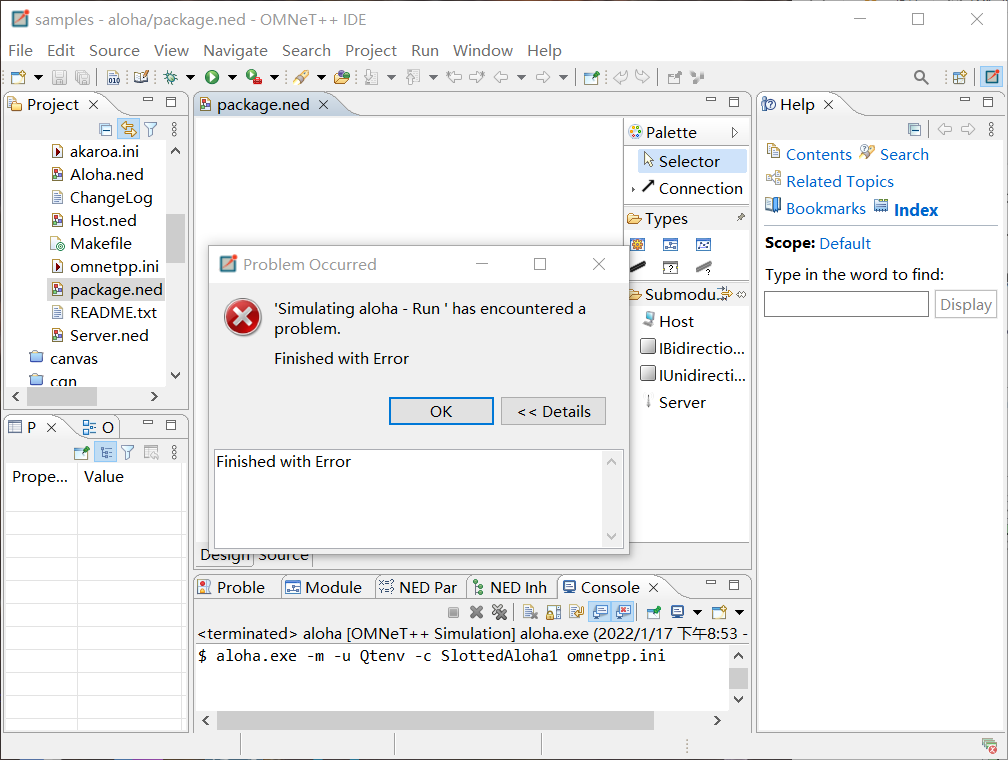

至此,关于windows10安装omnetpp的问题,我们就解决了。
二、Ubuntu20.04安装omnetpp-5.5.1教程
一开始没能解决windows下安装omnetpp的报错问题,因为搜了很多关于0xc0000139报错代码的问题,我以为是不兼容,最后决定在linux系统上做(windows和linux都可以运行omnetpp的)。所以,接下来的部分,我将分VMware虚拟机安装,Ubuntu20.04安装,omnetpp安装三部分来讲。
1.VMware-15虚拟机安装
老样子,要么自己去官网下载,要么去我网盘下载:
https://pan.baidu.com/s/1xLy54N8VQRSOBZqJOgEaGw 提取码:7kfr
解压后双击运行,点击下一步,更改安装位置,安装到你想要安装的位置,最好不要是C盘,用户体验设置取消两个勾选,一直点下一步到安装,点击许可证,输入许可证密钥:FC502-8AD82-08D4P-4FQEE-ZC8D0,点击输入,点击完成,即可在桌面上看到VMware Workstation Pro的图标,安装完成。
2.Ubuntu20.04安装
官网:https://ubuntu.com/download/desktop
网盘:https://pan.baidu.com/s/16T1HYmjlOQ-tRW07-5WVgQ 提取码:2bqq
解压后就先不用动它了,记住它的路径,打开上一步VMware安装目录,复制linux.iso文件到与ubuntu-20.04.3-desktop-amd64.iso同一个文件夹内(我放的位置是D:虚拟机镜像文件*)(这一步没有完成会导致后面无法安装VMware tools,也就没有办法将本机的文件直接拖到虚拟机上,注意:将本机文件拖到虚拟机上时是没有办法直接拖到虚拟机的桌面上的,可以打开文件(右侧栏里)后,可拖到文件里),打开VMware,点击创建新的虚拟机,依次选择典型→下一步→稍后安装操作系统→下一步→(客户机操作系统)Linux→(版本)Ubuntu 64位→下一步→(虚拟机名称自己定,位置自己换一个,最好不要放C盘)→下一步→(自定义硬盘)硬盘容量默认20G,也可适当调大,CD/DVD选项中,设备状态两个都选上,连接选择使用ISO映像文件,选择我们上面所说的与ubuntu-20.04.3-desktop-amd64.iso在同一个文件夹里的linux.iso的位置,如下图所示:点击确定就可以了。

然后点击开启此虚拟机,等待加载完成,语言选择中文,选择安装ubuntu,棋盘布局两个都选择Chinese,点击继续,(如果VMware中安装ubuntu的时候会出现UI界面只显示上半部分、不显示下面的继续和安装键,那么按住alt+f7之后鼠标拖动就可以看到了)选择正常安装,点击继续,安装类型选择清除整个磁盘并安装ubuntu点击现在安装,点击继续后填写姓名 密码啊等个人资料,点击继续后等待安装即可。
安装完成后点击现在重启来重启虚拟机,然后点击账户输入密码登录就可进入了,(此时可能发现页面不是全屏的,有部分黑屏,不要着急,继续以下步骤,会自己解决的)打开文件,找到VMware tools,将该压缩包右键提取到桌面,(提取时如果提醒没有足够的空间提取的话,选中压缩包,右键用归档管理器打开,然后点击提取,提取到桌面就可以了)如图:
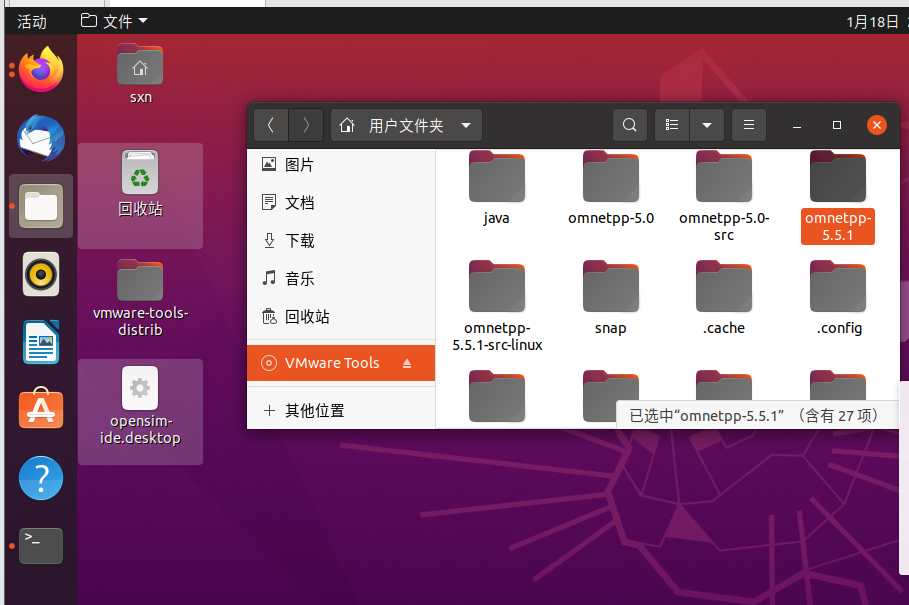
对桌面的vmware-tools-distrib右键在终端中打开,运行以下命令回车进行安装:(需要你的密码)
sudo ./vmware-install.pl
运行命令过程中有输入提示的输入yes或者y回车就好了,没有输入提示的直接回车,安装成功后选择重新启动客户机就可以了。(此时已经没有黑屏了喔~)
3.omnetpp-5.5.1安装
我没试过更高版本的,但是omnetpp5.0我已经试过了运行示例会报错的,不想走弯路的就按照我这个来吧,而且这个也需要安装jdk的,并且对jdk的版本是有要求的,如果安装Java11及更高版本会导致omnetpp无法打开,所以我这里是安装的Java1.8.0
我们先来配置Java环境:
网盘:https://pan.baidu.com/s/14V_5isSXqGxvZoCbCWH0MA 提取码:1r7q
这个是Linux版本的Java1.8,因为这个我们是要用到Ubuntu里,需要Windows版本的需要自己去官网下。
在Ubuntu的文件-主目录里新建一个Java文件夹,打开这个文件夹,将刚刚下载的压缩包拖进去,并右键提取到此处,打开终端,(终端在右侧栏里的九宫格的图标里)输入以下命令来配置用户的环境变量:
sudo gedit /etc/profile
在文件的最后需要添加两行内容(第一行JAVA_HOME后面的变量需要根据你自己jdk1.8.0的位置来写,如下图,可先进入jdk1.8.0所在位置,然后输入pwd回车即可得到)
export JAVA_HOME=/home/sxn/java/jdk1.8.0
export PATH=$PATH:$JAVA_HOME/bin
添加完成后点击保存后关闭,然后输入以下命令使环境变量生效:
source /etc/profile
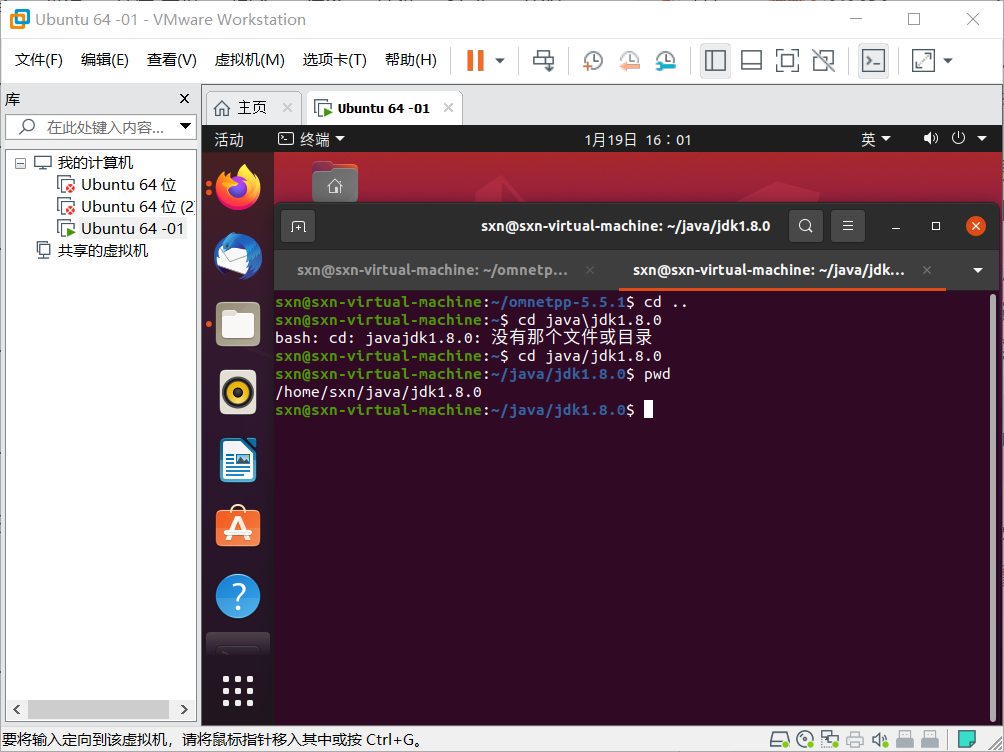
然后在终端输入java -version,出现版本信息即成功。
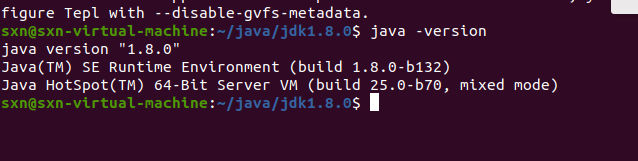
Java安装成功了,但在安装omnetpp之前我们需要先安装几个库文件,安装库文件之前我们需要更新一下源文件,注意,不同版本的源文件更新的代码,下面仅是对Ubuntu20.04版本的更改。
输入以下命令备份原始文件:
sudo cp /etc/apt/sources.list /etc/apt/sources.list.backup
编辑镜像源文件
sudo vim /etc/apt/sources.list
注意:如果提示vim找不到命令,则输入以下命令来解决:(然后重新输入上述命令)
sudo apt-get install vim-gtk
打开文件后将文件里的内容全部注释掉,也可以全部删掉,加上以下内容:
deb http://mirrors.aliyun.com/ubuntu/ focal main restricted universe multiverse
deb-src http://mirrors.aliyun.com/ubuntu/ focal main restricted universe multiversedeb http://mirrors.aliyun.com/ubuntu/ focal-security main restricted universe multiverse
deb-src http://mirrors.aliyun.com/ubuntu/ focal-security main restricted universe multiversedeb http://mirrors.aliyun.com/ubuntu/ focal-updates main restricted universe multiverse
deb-src http://mirrors.aliyun.com/ubuntu/ focal-updates main restricted universe multiversedeb http://mirrors.aliyun.com/ubuntu/ focal-proposed main restricted universe multiverse
deb-src http://mirrors.aliyun.com/ubuntu/ focal-proposed main restricted universe multiversedeb http://mirrors.aliyun.com/ubuntu/ focal-backports main restricted universe multiverse
deb-src http://mirrors.aliyun.com/ubuntu/ focal-backports main restricted universe multiverse
保存:按下Esc键,输入:wq回车即可
更新源
sudo apt-get update
注意:如果提示无法解析http://mirrors.aliyun.com/ubuntu/ focal main restricted universe multiverse之类的,无法运行上述命令时,先打开虚拟机中的浏览器,随便进入一个网页,看是否是因为网络断了,这种情况多半是网络的问题,如果确定是网络的问题,则执行以下代码解决,但这只是一个暂时性的办法,可能重新打开虚拟机时还会遇到断网的问题,可自行百度一下Ubuntu20.04的网络配置来解决这个问题。
service network-manager restart
sudo dhclient ens33
更新软件
sudo apt-get dist-upgrade
sudo apt-get upgrade
至此,源文件更新完成,下面我们来安装库文件(必要,一定要安装成功)
注意,在Ubuntu18中应将libwebkit2gtk-4.0-37替换为libwebkitgtk-3.0-0
sudo apt-get update
sudo apt-get install build-essential gcc g++ bison flex perl
qt5-default tcl-dev tk-dev libxml2-dev zlib1g-dev default-jre
doxygen graphviz libwebkit2gtk-4.0-37sudo apt-get install libopenscenegraph-dev
openscenegraph-plugin-osgearth libosgearth-devsudo apt-get install openmpi-bin libopenmpi-dev
下面终于到了安装omnetpp-5.5.1(Linux版本)的步骤了,
网盘:https://pan.baidu.com/s/100hy9W1ENYsjmoWY-RHyjg 提取码:i9kz
解压,将文件夹omnetpp-5.5.1-src-linux内的omnetpp-5.5.1文件夹复制到文件里的主目录里,打开终端,进入该文件夹:
cd omnetpp-5.5.1
执行设置环境
. setenv
打开 .bashrc 文件:
sudo gedit ~/.bashrc
在 .bashrc 文件末添上这行指令:(这个路径要换成你自己的omnetpp-5.5.1下的路径)
export PATH=$PATH:/home/sxn/omnetpp-5.5.1/bin
export OMNET_DIR=/home/sxn/omnetpp-5.5.1
点击保存,关闭,运行以下命令使生效:
source ~/.bashrc
运行配置:
./configure
运行编译:
make
等待完成就可以了,然后在终端输入omnetpp就可以打开了,打开后默认路径是samples,这里面是自带的示例,launch后打开IDE页面,此时会有弹窗,全选后点击OK。然后会发现又会有弹窗提示我们inet文件下载失败,inet是必要的,如果没有运行会报错且无法打开GUI界面,下面是解决办法:
网盘:https://pan.baidu.com/s/1kCZUvDdMKJEMg9WjAsRNHw 提取码:sfms
我在与samples同目录下新建了一个文件夹newexample,把上面的文件提取到该文件夹内,运行命令到该文件夹下:(以我的为例)
cd omnetpp-5.5.1/newexample
运行以下命令:
git clone https://gitlab.com/ipvs/nesting.git
注意:如果报错请查看自己的网络连接情况,上面有解决办法,运行完成后可看到newexample文件夹下有inet4(把上面解压之后的文件夹里面的inet4放到这里)和nesting两个文件夹。
在终端输入omnetpp打开IDE,工作路径默认还是samples,因为上面我们提到运行是需要inet的,这就需要我们将inet4和nesting导入进来:File -> Import...->General -> Existing Projects into Workspace->Next->Select root directory->(选择newexample的路径,并确保inet4和nesting两个都选中)->Finish 然后等待完成。
下面我们来运行一个示例,以aloha示例为例,双击aloha文件夹,即可完成build project,也可以通过右键完成,打开aloha文件夹,找到并选中omnetpp.ini文件,点击上方绿色的run按钮,即可运行,或者可右键run as→omnet++ simulation,运行成功后,你会看到一个GUI窗口,这个窗口属于_Qtenv_,如下图所示,点击run,可看到动态结果。

还有一个问题是我遇到的,可能你们不一定遇到,就是即使jdk环境变量已经配置好了,在终端输入omnetpp时依旧会报错,这个时候我会重新 运行以下命令:
sudo gedit /etc/profile
检查一下JAVA_HOME的变量是否还在,如果没有,就按照上面jdk环境配置重新配一下,(不管有没有)保存后关闭,然后运行:
source /etc/profile
再去重新运行omnetpp就会发现可以运行了,如果还不可以,建议你去百度一下先卸载掉当前的Java,再重新安装一下。
至此就完完全全结束了,在安装过程当中实在遇到了太多的的问题,找了好多教程感觉都不是很全,而且如果不是知道报错的具体原因,很难根据报错的结果在网上找到解决办法,尤其是0xc0000139的报错代码,完全没有搜到是关于环境变量配置的问题啊,目前遇到的问题能记起来的也就这些了,后面有遇到新问题会继续补充的。
最后
以上就是无心飞鸟最近收集整理的关于Windows10系统安装omnetpp5.7以及Ubuntu20.04系统安装omnetpp5.5.1详细教程and遇到的问题及解决方案一、Windows10系统安装omnetpp教程二、Ubuntu20.04安装omnetpp-5.5.1教程的全部内容,更多相关Windows10系统安装omnetpp5.7以及Ubuntu20.04系统安装omnetpp5.5.1详细教程and遇到内容请搜索靠谱客的其他文章。








发表评论 取消回复